विंडोज 7 में कस्टम फ़ॉन्ट्स कैसे जोड़ें
माइक्रोसॉफ्ट Vindovs 7 / / March 19, 2020
 जब आप किसी प्रोजेक्ट पर काम कर रहे हों, और आप इसे एक मूल अनुभव देना चाहते हैं, तो एक कस्टम फॉन्ट उपयोगी हो सकता है। विंडोज 7 में, माइक्रोसॉफ्ट ने फोंट को स्थापित करने और प्रबंधित करने के लिए उपयोगकर्ता इंटरफ़ेस का उपयोग करने के लिए एक आसान जोड़ा, जो कि हमारे पिछले विस्टा और एक्सपी में पिछले ड्रैग एंड ड्रॉप विधि पर एक अच्छा अपग्रेड है।
जब आप किसी प्रोजेक्ट पर काम कर रहे हों, और आप इसे एक मूल अनुभव देना चाहते हैं, तो एक कस्टम फॉन्ट उपयोगी हो सकता है। विंडोज 7 में, माइक्रोसॉफ्ट ने फोंट को स्थापित करने और प्रबंधित करने के लिए उपयोगकर्ता इंटरफ़ेस का उपयोग करने के लिए एक आसान जोड़ा, जो कि हमारे पिछले विस्टा और एक्सपी में पिछले ड्रैग एंड ड्रॉप विधि पर एक अच्छा अपग्रेड है।
कस्टम फ़ॉन्ट डाउनलोड करना सरल है, और कई वेबसाइटें उन्हें मुफ्त में प्रदान करती हैं। कुछ पेड फॉन्ट साइटें भी हैं, लेकिन मुफ्त में भुगतान करने के लिए ग्रूवी कीमत है।
यहाँ संदर्भ के लिए कुछ मुफ्त फ़ॉन्ट साइटें हैं।
- http://www.1001freefonts.com
- http://www.dafont.com
- http://www.urbanfonts.com
- http://www.fontspace.com
- http://www.free-fonts.com
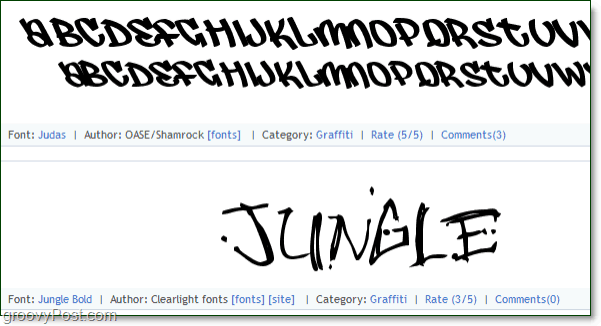
एक बार जब आपको कोई ऐसा फ़ॉन्ट मिल जाता है जिसे आप पसंद करते हैं, तो आगे बढ़ें और इसे डाउनलोड करें। सुनिश्चित करें कि आपने विंडोज संस्करण को हड़प लिया है, क्योंकि कुछ मैक के लिए अलग से स्वरूपित हैं। फ़ॉन्ट फ़ाइल एक .ttf होनी चाहिए, लेकिन संभावना है कि उन्होंने इसे एक .zip फ़ाइल में स्थान पर सहेजने के लिए संकुचित कर दिया है ताकि यदि आप अभी एक .ttf को नहीं देख पा रहे हैं तो इससे घबराएं नहीं।
यदि आपको फ़ाइल एक्सटेंशन (जैसे .ttf या .zip फ़ाइल नाम के अंत में) देखने में समस्या हो रही है, तो ऊपर पढ़ें एक समाधान के लिए इस groovy लेख!
विंडोज 7 में कस्टम फोंट स्थापित करें
1. एक बार जब आप एक फ़ॉन्ट डाउनलोड कर लेते हैं, तो आपको इसकी आवश्यकता होगी डबल क्लिक करें .ttf फ़ाइल. यदि डाउनलोड एक .zip प्रारूप में है, तो आपको पहले इसे निकालने की आवश्यकता होगी।
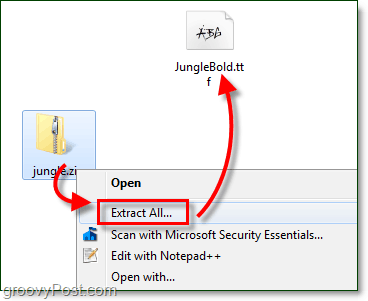
2. फ़ॉन्ट पूर्वावलोकनकर्ता को खोलना चाहिए; अपने फ़ॉन्ट पर एक नज़र डालें और फिर क्लिक करें इंस्टॉल।
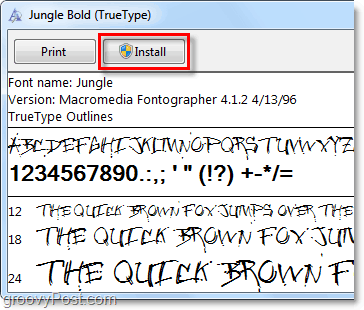
2.bवैकल्पिक रूप से यदि आप पूर्वावलोकनकर्ता को छोड़ना चाहते हैं तो आप बस कर सकते हैं दाएँ क्लिक करें फ़ॉन्ट .ttf फ़ाइल तथा चुनते हैं इंस्टॉल।
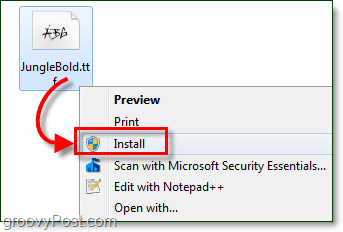
अब विंडोज फ़ॉन्ट स्थापित करेगा! इट्स दैट ईजी! इस बिंदु पर, हमने किया है। लेकिन अगर आप यह जांचना और पुष्टि करना चाहते हैं कि आपकी स्थापना सही तरीके से हुई है तो आपको बस इतना करना होगा कि आप फ़ॉन्ट नियंत्रण कक्ष खोल दें। हम फ़ॉन्ट नियंत्रण पैनल से भी फोंट की स्थापना रद्द कर सकते हैं, इसलिए यह जांचने लायक है, इसलिए आप जानते हैं कि यह कहां है।
3. क्लिक करें मेनू ऑर्ब शुरू करें और फिर प्रकार में फोंट्स तथा दबाएँ दर्ज.
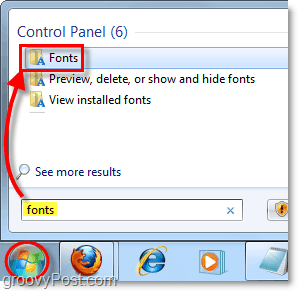
4. फ़ॉन्ट नियंत्रण कक्ष खुल जाना चाहिए। यहां आप वर्तमान में स्थापित सभी फोंट देख सकते हैं। कुछ बाहर धूसर दिखाई देते हैं क्योंकि वे विदेशी भाषाओं के लिए हैं। स्क्रॉलनीचे आपके द्वारा अभी-अभी स्थापित किए गए फ़ॉन्ट को खोजने के लिए विंडो और इसे सही ढंग से काम करने की पुष्टि करता है।
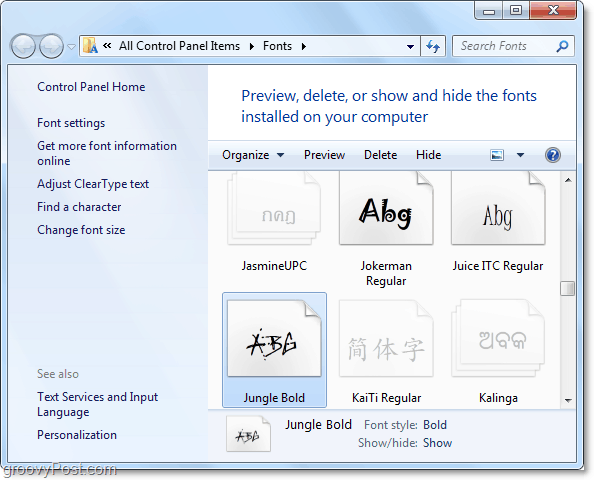
इस बिंदु पर, आपका फ़ॉन्ट स्थापित है! अब आप डाउनलोड किए गए .tff और / या .zip फ़ाइल को हटा सकते हैं क्योंकि विंडोज 7 ने इसे विंडोज / फोंट फ़ोल्डर में कॉपी किया था।
कैसे एक विंडोज 7 फ़ॉन्ट को हटाने के लिए
एक फ़ॉन्ट निकालने के लिए आपको फ़ॉन्ट नियंत्रण पैनल से ऐसा करने की आवश्यकता होगी।
5. किसी भी फ़ॉन्ट को निकालने के लिए, बस दाएँ क्लिक करें फ़ॉन्ट तथा चुनते हैंहटाएं.
यह ध्यान रखना महत्वपूर्ण है कि जब आप विंडोज 7 से एक फ़ॉन्ट हटाते हैं, तो यह है स्थायी रूप से हटा दिया। आप इस प्रक्रिया को उल्टा नहीं कर सकते या फ़ॉन्ट को पुनर्स्थापित नहीं कर सकते जब तक कि आपके पास फ़ॉन्ट के लिए .ttf फ़ाइल की एक अलग प्रतिलिपि न हो।
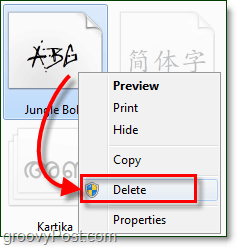
अतिरिक्त स्थान बचत विकल्प
जबकि फोंट का एक विशाल पुस्तकालय काम हो सकता है, यह आपके विंडोज इंस्टॉलेशन ड्राइव पर बहुत अधिक स्टोरेज स्पेस भी ले सकता है। नीचे मैं आपको दिखाऊंगा कि कैसे एक सुविधा को सक्षम करें जो आपको बाहरी स्थान पर अपने फोंट को संग्रहीत करने की अनुमति देगा। तुम भी उन्हें नेटवर्क पर स्टोर कर सकते हैं! यह विकल्प आपके लिए रचनात्मक शक्ति उपयोगकर्ताओं के लिए एकदम सही है जो मनुष्य को ज्ञात प्रत्येक फ़ॉन्ट को स्थापित करना चाहते हैं। यह आपके सिस्टम पर डुप्लिकेट फ़ाइलों को बनाने के बारे में चिंता किए बिना फोंट को जल्दी से बैकअप और स्टोर करने के लिए भी उपयोगी है।
6. क्लिक करेंफ़ॉन्ट सेटिंग्स फ़ॉन्ट नियंत्रण कक्ष से।
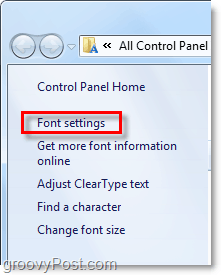
7. क्लिक करें के लिए चेकबॉक्स शॉर्टकट (उन्नत) का उपयोग करके फ़ॉन्ट स्थापित करने की अनुमति दें. के लिए सुनिश्चित हो क्लिक करेंठीक परिवर्तनों को बचाने के लिए।
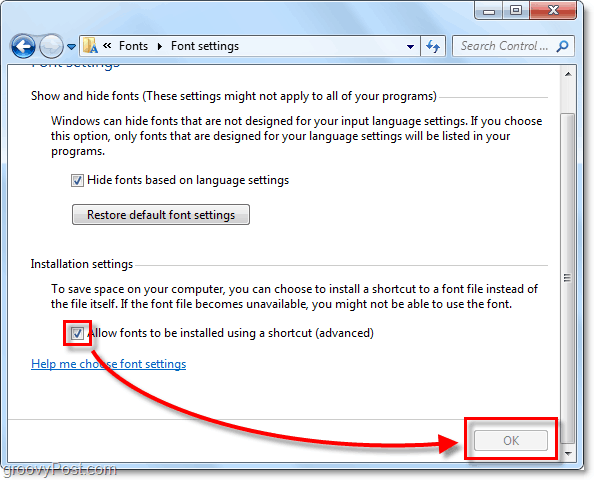
8. अब जब तुम दाएँ क्लिक करें फ़ॉन्ट .tff फ़ाइल आपको एक नया विकल्प दिखाई देगा चुनते हैं बुलाया शॉर्टकट के रूप में स्थापित करें.
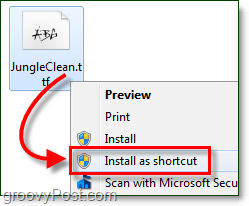
जब भी आप एक नया शॉर्टकट जोड़ना चाहते हैं तो आप बस इसे अपने फोल्डर को विंडोज फोल्डर में कॉपी करने के बजाय शॉर्टकट के रूप में इंस्टॉल कर सकते हैं। इसके बजाय, यह सिर्फ विंडोज 7 को उसके वर्तमान भंडारण स्थान पर फ़ॉन्ट के लिए इंगित करेगा।
यदि आप अपने फोंट फ़ोल्डर में देखते हैं, तो नया इंस्टॉल किया गया फ़ॉन्ट इसके थंबनेल पर एक शॉर्टकट आइकन प्रदर्शित करेगा, जिससे आपको पता चल जाएगा कि इसका बाहरी संग्रहण स्थान है।


